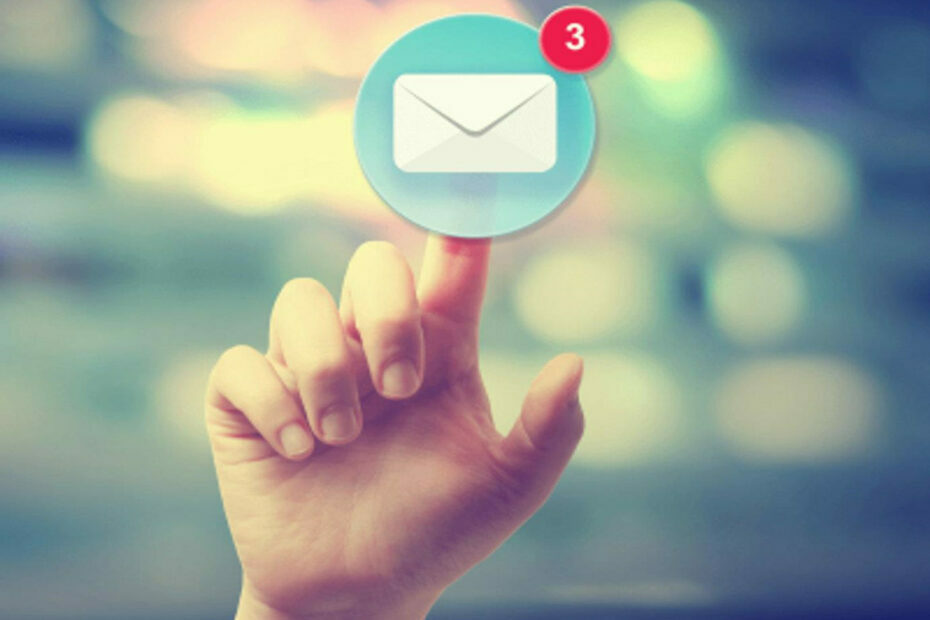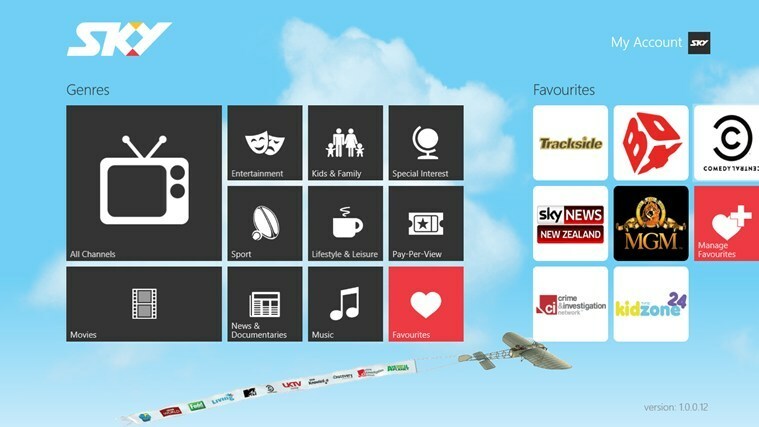Het gebruik van gespecialiseerde tools is onze belangrijkste aanbeveling
- Het herstellen van verwijderde applicaties op Windows 10 kan essentieel zijn als ze per ongeluk zijn verwijderd.
- U kunt gespecialiseerde tools of het ingebouwde Windows-hulpprogramma gebruiken om deze applicaties terug te krijgen.

- Herstel gegevens van ontbrekende partities
- Haal oude foto's en videobestanden op
- Toegang tot gegevens van gecrasht Windows-systeem
- Herstel van optische media
Profiteer van uitstekende levenslange licentiedeals!
Apps zijn het meest essentiële onderdeel van een computer. Ze maken het mogelijk om tal van functies uit te voeren. Een paar dingen kunnen er echter toe leiden specifieke toepassingen verwijderen. Als u dit verkeerd doet, vraagt u zich misschien af hoe u niet-geïnstalleerde programma's op uw Windows 10-apparaten kunt herstellen.
Daarom splitsen we het in dit artikel op en laten we u alle praktische manieren zien om applicaties terug te krijgen na een verwijdering.
Wat gebeurt er als ik een programma op Windows 10 verwijder?
- Verwijderen van programmabestanden - De programmabestanden worden verwijderd van de harde schijf van uw computer door het verwijderingsprogramma. Dit omvat alle programmagerelateerde bestanden, zoals bibliotheken, configuratiebestanden, uitvoerbare bestanden en andere gerelateerde bestanden.
- Snelkoppelingen verwijderen - De taakbalkpictogrammen van het programma, snelkoppelingen op het bureaublad en menu-items in het Start-menu zijn meestal geëlimineerd. Als gevolg van het verwijderen van de referenties van het verwijderde programma, houdt dit uw systeem op orde.
- Wijzigingen in het register – Het Windows-register, een gecentraliseerde database waarin de uninstaller de instellingen en configuratiegegevens voor het besturingssysteem en geïnstalleerde apps kan wijzigen.
- Verwijderen van extra componenten - Sommige applicaties kunnen extra's instellen, zoals systeemservices, plug-ins of apparaatstuurprogramma's. Het verwijderingsprogramma kan deze componenten verwijderen als ze niet langer nodig zijn.
- Omkering van instellingen en configuraties – Het verwijderingsprogramma kan soms wijzigingen ongedaan maken die tijdens de installatie van de software aan het systeem zijn aangebracht. Door dit te doen, kunt u erop vertrouwen dat uw systeem wordt gereset naar hoe het was voordat de software werd geïnstalleerd.
Hoe herstel ik verwijderde programma's op Windows 10?
- Download en installeer de MiniTools (er zijn veel alternatieve oplossingen voor MiniTool en de stappen zijn vergelijkbaar).
- Start de app, selecteer Deze computer, Klik Apparaten, en selecteer het station van de verwijderde applicatie.
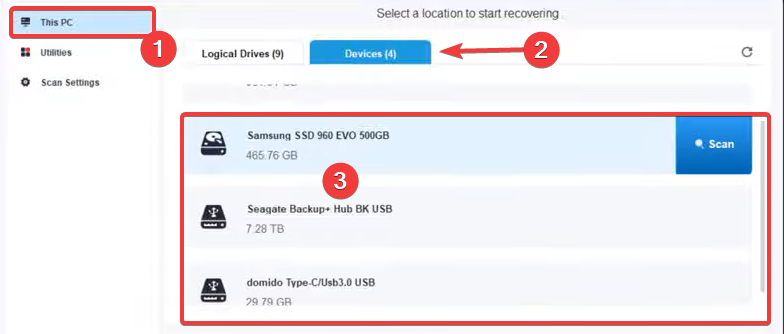
- Wacht terwijl het de schijf scant op verwijderde gegevens.
- Doorloop de lijst met bestanden van programma's en selecteer wat u wilt herstellen.
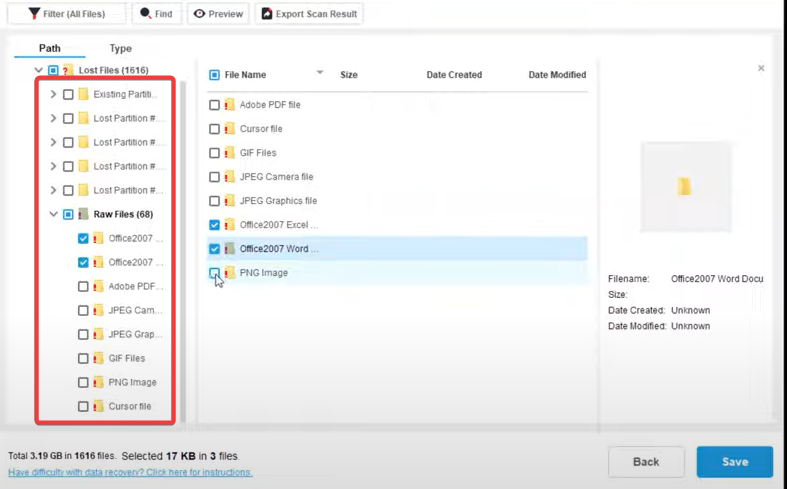
- Klik ten slotte op Redden.
Gebruik makend van gespecialiseerde hersteltools is onze aanbevolen manier om uw verwijderde programma's op Windows 10 te herstellen.
De meeste van deze tools zijn niet gratis en na het downloaden en installeren kunt u programma's met slechts een paar klikken herstellen.
2. Gebruik Systeemherstel
- druk op ramen + R, typen rstrui, en raak Binnenkomen.
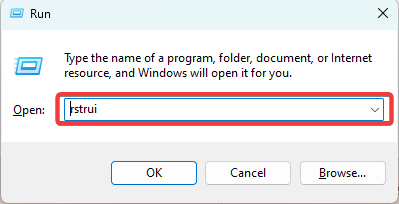
- Selecteer Kies een ander herstelpunt en raak Volgende.
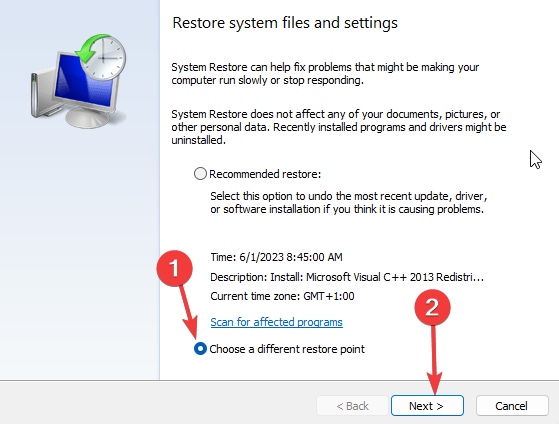
- Selecteer een herstelpunt en klik Volgende.
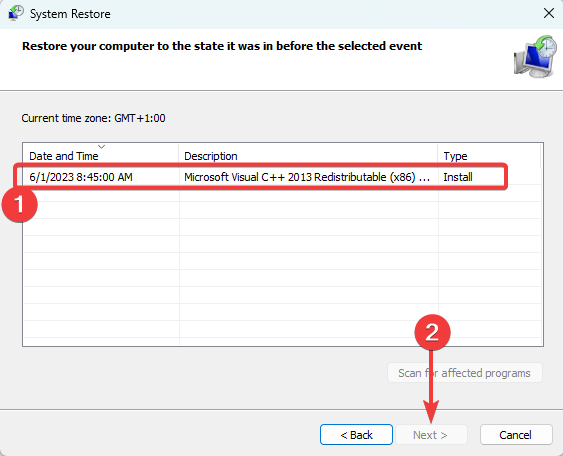
- Klik ten slotte Finish.
- Maak een opstartbare USB voor Windows 11 met uw Android-telefoon
- Runtimefout 57121: door toepassing gedefinieerd of door object gedefinieerd [repareren]
- Hoe te tekenen op een PowerPoint-dia
Vergeet niet dat u hulp kunt krijgen van de uitgever van de toepassing als Systeemherstel of een hulpprogramma voor gegevensherstel niet werkt om het verwijderde programma te herstellen.
Ook, een systeemherstelpunt maken regelmatig. Hiermee kunt u uw computer herstellen naar een eerder punt als u per ongeluk een programma verwijdert. Houd er rekening mee dat als u de optie Systeemherstel gebruikt, u mogelijk geen toegang hebt tot toepassingen voordat de schijf werd geformatteerd.
En dat is hoe u verwijderde programma's op Windows 10 kunt herstellen. U kunt nu dus bestanden herstellen, ongeacht hoe lang geleden ze zijn verwijderd of verwijderd, zolang u nog toegang heeft tot de schijf.
Laat het ons ten slotte in de reacties weten als er andere manieren zijn om uw verwijderde applicaties te herstellen.
Nog steeds problemen? Repareer ze met deze tool:
GESPONSORD
Als de bovenstaande adviezen uw probleem niet hebben opgelost, kan uw pc diepere Windows-problemen ondervinden. Wij adviseren het downloaden van deze pc-reparatietool (beoordeeld als Geweldig op TrustPilot.com) om ze gemakkelijk aan te pakken. Na de installatie klikt u eenvoudig op de Start scan knop en druk vervolgens op Alles herstellen.